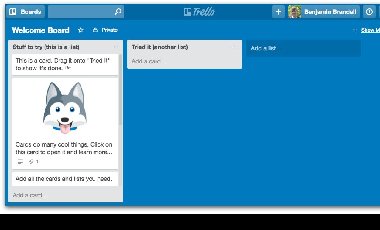Win8.1怎么打开IIS服务器
- 来源:http://www.it892.com/ 原创
- 时间:2015-07-23
- 阅读: 次
- 本文标签:Windows 8
Win8.1怎么打开IIS服务器?IIS中文名为互联网信息服务是win8.1专业版64位系统中用来构建服务器的工具。我们通常会在Windows操作系统中安装这个工具来开名WEB服务,FTP服务等。不过仍有不少win8.1专业版用户反映自己对IIS还非常陌生,根本不知道该如何打开。接下来小编就向大家详细介绍win8.1专业版64位系统中打开IIS服务器的详细步骤。

详细步骤:
1、右键点击开始菜单,或按WIN+X组合键,然后点击控制面板;
2、在控制面板中找到并点击“程序”选项;
3、然后点击“打开或关闭Windows功能”;
4、在功能列表中勾选 Internet Information Services 并勾选其中的“Web管理工具”如下图:
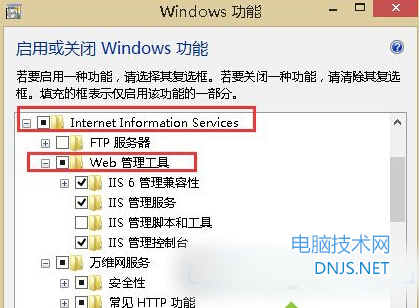
5、其他默认未选择的功能选择依据你自己的要求添加;
6、然后点击确定按钮,稍等片刻后Win8.1系统将会为你的系统开启IIS服务功能;
7、然后,我们可以在控制面板中—系统安全—管理工具中打开:Internet Information Services (IIS)管理器;
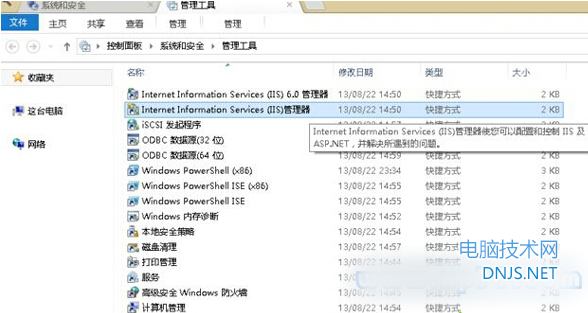
按照上面步骤的操作,我们就能在Win8.1系统中打开IIS服务器了,有需要的用户不妨试试看。
Windows 8 http://www.it892.com/content/system/Windows_8/
相关文章
本文链接:http://www.it892.com/content/system/Windows_8/20150723/10445.html
推荐阅读
Windows 8开启无线WIFI的方法
预装Win8中文版系统,无线设备驱动正常,但搜索不到信号。飞行模式确认为关闭。如下... [详细]
热点排行
20年前的Windows 98,有一套不俗的新用户引导流程
现在阅读微软1998年的用户界面,就像发掘古墓一样。设计人员和开发者为整个Windows 系... [详细]